- Pret redus









 Livram și în lockere
Livram și în lockere
Preț de la 10.27 LEI
Ridică-ți comenzile când vrei tu!
 Livrare rapidă: o zi lucrătoare!
Livrare rapidă: o zi lucrătoare!
Comandă până la ora 14:00 și expediem astăzi coletul
 Garantie 2 ani
Garantie 2 ani
Produse sigure, fără griji!
 Retur simplu în 14 zile
Retur simplu în 14 zile
Produse nefolosite? Retur fără întrebări!
Produsele create de GroundStudio sunt realizate folosind componente de calitate superioara, acestea sunt proiectate si asamblate in Romania.
 |
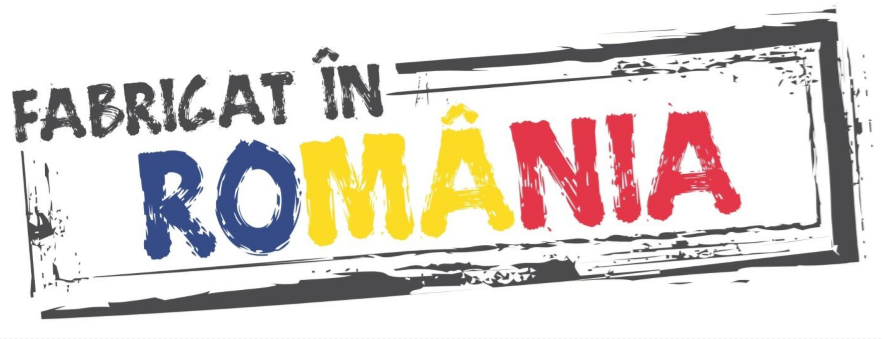 |
Pinout |
Schematic si Layout |
Placa de dezvoltare GroundStudio Carbon S2 are la baza chipul ESP32-S2FN4R2 care este un integrat de tensiune redusa cu o solutie pentru Wi-Fi System-on-Chip 2.4GHz functionand la 240MHz.
ESP32-S2 include subsisteme Wi-Fi care integreaza Wi-Fi MAC, Wi-Fi radio si lungime de banda, switch RF, amplificator de putere, si un amplificator de reducere a sunetului etc. Cipul de baza are o memorie SRAM de 320KB si 128KB ROM iar pe langa el, ESP32-S2FN4R2 integreaza o memorie PSRAM de 2 MB si un flash de 4 MB.
Este folosita pentru aplicatiile de foarte mica putere cu mai multe moduri de alimentare redusa. Dotat cu un ceas cu granulatie fina, tensiune dinamica, scala de frecventa si amplificator de putere reglabil contribuind la un compromis optim intre domeniul de comunicare , reta de date si consumul de putere
Dispozitivul prevede un set bogat de interfete periferice inclusiv SPI, I2S, UART, I2C, LED_PWM, interfata LCD, interfata de camera, ADC, DAC, senzor tactil, senzor de temperatura, precum si 43 GPIO. De asemenea include si o interfata On-The-Go(OTG) cu viteza maxima pentru a activa comunicarea USB.
Placa include un conector I²C 3V3 compatibil cu "STEMMA QT" sau "Qwiic".
ESP32-S2 contine mai multe Hardware-uri dedicate caracteristicii de securitate. Acceleratorii criptografici sunt integrati pentru algoritmii AES, SHA si RSA. Caracteristici suplimentare de securitate hardware sunt furnizate de modulele RNG, HMAC si module de semnatura digitala precum criptare flash si prin verificarea semnaturii securizate de boot. Aceste caracteristici permit dispozitivului sa indeplineasca cerinte stricte de securitate.
Microcontroler: ESP32-S2FN4R2
Convertor USB-Serial: ESP32-S2 integrat intern
Regulator tensiune 3.3V: ME6211C33U4AG-N
Pinii GPIO:18
Adaptor USB 2.0 tip C
Memorie ROM: 128 KB
Memorie SRAM: 320 KB
Interfete: ADC, DAC, SD/SDIO/MMC Host Controller, SPI, SDIO/SPI Slave Controller, EMAC, motor PWM, LED PWM, UART, I2C, I2S, GPIO
Frecventa maxima procesor: 240 MHz
Dimensiuni aprox. pcb: 37mm x 18mm
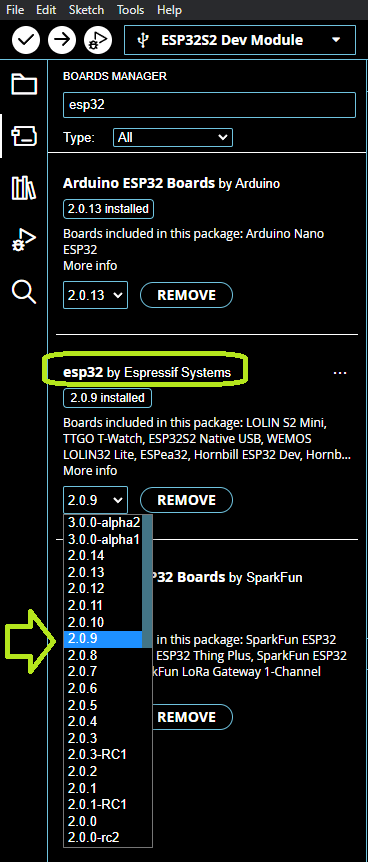
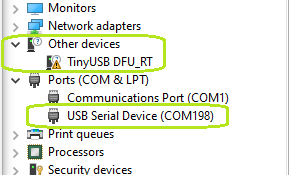
|
Pentru realizarea acestui exemplu aveti nevoie de urmatoarele: 1x buc. placa de dezvoltare GroundStudio Carbon S2 || Referinta UIECRE_GS Pasul 1 - Descarcare fisier .bin pentru circuitpythonDescarca ultima versiune stabila a fisierului "adafruit-circuitpython-unexpectedmaker_tinys2-en_US-X.X.X.bin". Pasul 2 - Setarea placii in modul BOOT:
Pasul 3 - Încărcați fisierul .bin descărcat anterior:
Dupa cateva secunde acesta se va reseta si va aparea un nou drive denumit "CIRCUITPY" care poate fi folosit pentru programare prin editarea fisierului code.py existent. Pasul 4 - Instalare Mu editorMu editor este un editor de cod special configurat pentru a interactiona mai usor cu dispozitivele CircuitPython. Link descarcare Mu editor: https://codewith.mu/en/download
Daca placa de dezvoltare este conectata si se afla in modul "CIRCUITPY", Mu va recunoaste direct ca "Circuit Python Device". Altfel va afisa urmatoarea eroare "Could not find an attached Adafruit CircuitPython device." Pasul 5 - Programarea placii de dezvoltare.Din aplicatia Mu deschideti fisierul "code.py" folosind butonul Load->Open. Copiati textul de mai jos in fisierul "code.py": import time led_pwr = digitalio.DigitalInOut(board.NEOPIXEL_POWER) pixel = neopixel.NeoPixel(board.NEOPIXEL, 1) pixel.brightness = 0.02 while True: Imediat dupa salvarea fisierului codul se va executa iar ledul on-board va lumina intermitent in functie de valorile time.sleep introduse. |
|
Pentru realizarea acestui exemplu aveți nevoie de următoarele: 1x buc. placa de dezvoltare GroundStudio Carbon S2 || Referinta UIECRE_GS Pasul 1 - Descărcare fisier .bin pentru micropythonDescarcă ultima versiune stabila a fișierului "ESP32_GENERIC_S2-xxxxxxxx-vX.XX.0.bin". Pasul 2 - Setarea plăcii în modul BOOT:
Pasul 3 - Instalarea esptool
Pasul 4 - Descărcarea Firmware-ului MicroPythonDescarcă firmware-ul potrivit pentru ESP32-S2 de aici: https://micropython.org/download/ESP32_GENERIC_S2/ Pasul 5 - Programare Firmware.
Pasul 6 - Instalarea adafruit-ampy pentru copierea codului boot.py pe sistemul ESP32.
Dupa restarea placii codul se va executa iar ledul on-board va lumina intermitent in functie de valorile time.sleep introduse.
|
Pentru realizarea acestui exemplu aveti nevoie de urmatoarele:
1x Placa de dezvoltare Carbon S2 || Referinta UIECRE_GS
Link: Arduino IDE
Inainte de a conecta placa incepeti prin a descarca Arduino IDE 1.8.x de la adresa de mai sus in functie de preferintele dvs. si de sistemul de operare utilizat.
Pentru inceput va trebui sa descarcati in Arduino IDE un set de board-uri astfel dupa deschiderea Arduino vom accesa File->Preferences iar in sectiunea "Additional Boards Manager URLs" vom atasa url-ul urmator:
https://raw.githubusercontent.com/espressif/arduino-esp32/gh-pages/package_esp32_dev_index.json
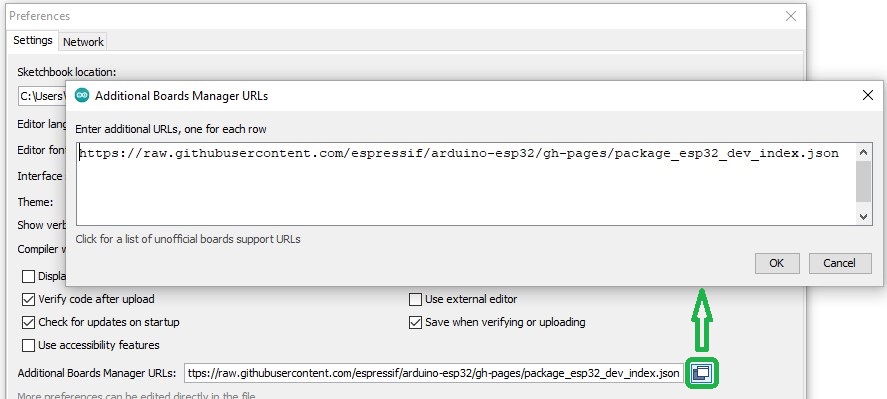
Apasam pe Ok iar apoi deschidem "Tools"->"Board: ", iar din lista drop-down selectati butonul "Boards Manager...".
Cautati "esp32" urmand ca pachetul "esp32 by Espressif Systems" sa va apara in lista, apasati install si asteptati instalarea acestuia.
Atentie: Versiunile mai noi de 2.0.9 creeaza o problema la resetarea porturilor dupa incarcarea codului. Pentru acest exemplu de cod aveti nevoie sa selectati si instalati o versiunea 2.0.9 a board-urilor ESP32 (indicatii prezentate mai sus).

In continuare intram in "Tools"->"Board"->"ESP32 Arduino" unde se vor afisa diferite board-uri esp32 compatibile Arduino. Alegem din lista "ESP32S2 Dev Module".
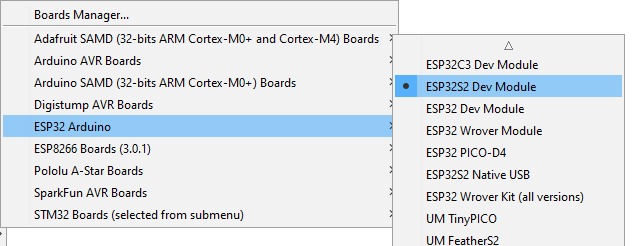
Dupa selectarea board-ului, tot in meniul tools trebuie modificate optiunile "USB CDC On Boot:" si "USB DFU On Boot:" pe pozitia "Enabled" iar "Upload Mode:" pe pozitia "Internal USB" pentru a permite incarcarea ulterioara a codului fara a mai fi necesara intrarea in modul boot al placii.
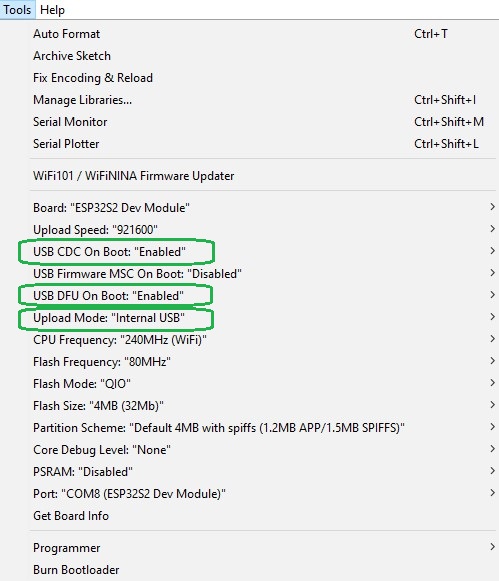
Pentru intrarea in modul "boot" (modul de incarcare al codului) este necesar sa:
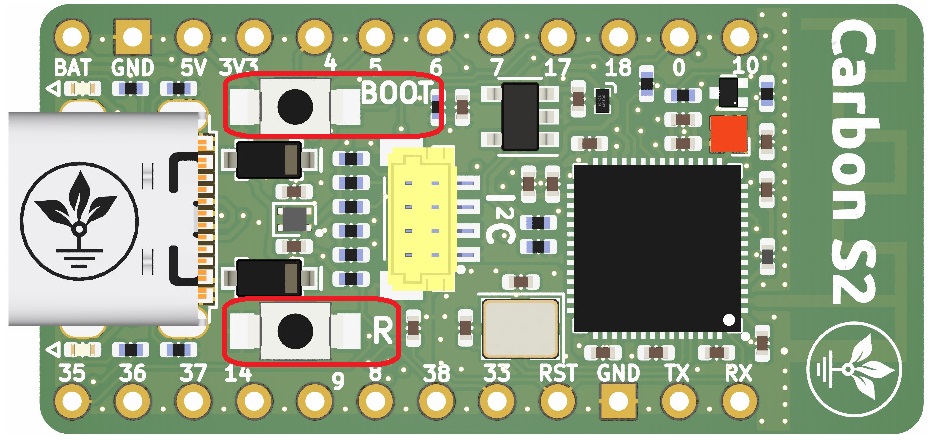
In timp ce va aflati in modul boot, in Arduino IDE din meniul "Tools -> Port" selectati portul nou aparut in Device Manager.
Daca aveti mai multe porturi si nu sunteti sigur care dintre porturi este Carbon S2, apasati "RESET" pentru a iesi din modul de incarcare apoi reintrati urmand pasii de mai sus si verificati meniul "Ports" din Device Manager pentru a vedea care dintre acestea apare.
Pentru realizarea acestui exemplu aveti nevoie de urmatoarele:
1x Placa de dezvoltare Carbon S2 || Referinta UIECRE_GS
Copiati si rulati in Arduino fisierul "Neopixel_test.ino" de la adresa de mai jos:
Ledul neopixel va efectua un joc de lumini conform codului incarcat.
Pentru realizarea acestui exemplu aveti nevoie de urmatoarele:
1x Placa de dezvoltare Carbon S2 || Referinta UIECRE_GS
1x Modul microSD GroundStudio || Referinta HBCTZI_GS
diferite fire necesare pentru realizarea legaturilor electrice
Conectati placa de dezvoltare si modulul microSD:
Carbon S2 ______________ microSD
5V______________VCC
GND______________GND
35______________MOSI/SDO
37______________MISO/SDI
36______________SCK
14______________CS
Copiati si rulati in Arduino fisierul "CarbonS2_SD_card_test.ino" de la adresa de mai jos:
Dupa incarcarea codului, deschideti Serial Monitor si setati baud rate-ul la valoarea 9600.
Apasati butonul reset de pe placuta de dezvoltare.
Pe cardul din modulul conectat se va genera un fisier .txt care va contine mesajul "Hello S2" iar in Serial Monitor vor aparea cateva informatii despre cardul conectat.
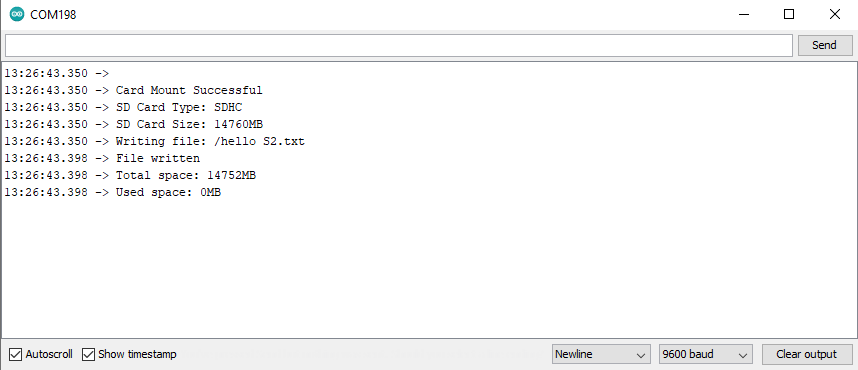
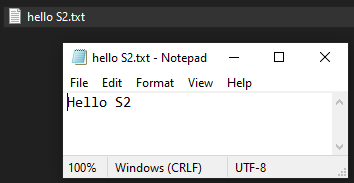
1x buc. placa de dezvoltare Carbon S2
2x buc. bareta 1*12 pini tata
ATENTIE: Baretele de pini incluse in colet nu sunt cositorite si nu oferim servicii de cositorire pentru acestea.
| Open Source Hardware Association | 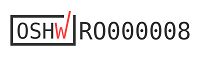 |
Aprecierea ta pentru recenzie nu a putut fi trimisa
Reclama un comentariu
Raport trimis
Reclamatia tau nu a putut fi trimisa
Scrie-ti recenzia
Recenzia a fost trimisa
Recenzia ta nu a putut fi trimisa
Referinta: XAAJFJ_AAA
Producător: GroundStudio
Referinta: WATJRZ_AAA
Producător: GroundStudio

check_circle
check_circle